El parámetro es incorrecto, Error 0x80070057 en Windows 11/10
Al intentar usar Restaurar sistema(System Restore) , si recibe un error : el parámetro es incorrecto, Error 0x80070057(The parameter is incorrect, Error 0x80070057) en Windows 11/10 , esta publicación lo ayudará. El error menciona que hubo un error inesperado y le pide que cierre el programa Restaurar sistema(System Restore) y vuelva a intentarlo.
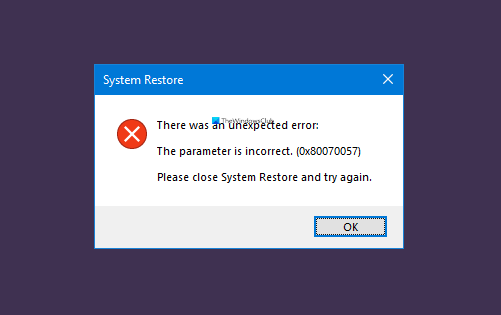
El parámetro es incorrecto, Error 0x80070057
Además de volver a ejecutar la Restauración del sistema(System Restore) , estas son las siguientes sugerencias que puede intentar para solucionar el problema en el que la Restauración del sistema no funciona correctamente(System Restore is not working properly) .
- Ejecutar DISM y SFC
- Ejecute Restaurar sistema(Run System Restore) desde Recuperación avanzada(Advanced Recovery)
Necesitará permiso de administrador o alguien que sepa cómo usar la sección avanzada de computadoras correctamente.
Ejecutar DISM y SFC
Ambos comandos pueden ayudarlo a solucionar problemas de archivos del sistema que podrían estar causando el error. Dado que es un cierre inesperado, es posible que un archivo dañado provoque la interrupción.
Abra un símbolo del sistema con privilegios de administrador y ejecute los siguientes comandos uno por uno.
1] Ejecutar DISM(Run DISM)
Dism /Online /Cleanup-Image /RestoreHealth
También puede usar opciones como /ScanHealth y /CheckHealth para confirmar si algo anda mal. Tomará alrededor de 15-20 minutos completar el proceso.
2] Ejecutar SFC
sfc /scannow
SFC o System File Checker detecta cualquier cambio en el archivo del sistema protegido, es decir, el registro, y restaura desde una copia de seguridad ubicada en la propia carpeta de Windows .
Ejecute Restaurar sistema(Run System Restore) desde Recuperación avanzada(Advanced Recovery)

Si la solución anterior no soluciona el problema, sugerimos iniciar la Recuperación avanzada( booting to Advanced Recovery) utilizando una unidad USB de inicio de (USB Drive)Windows 11/10 .
- Abra la configuración de Windows 10
- Vaya(Navigate) a Actualización(Update) y Security > Recovery > Advanced Startup
- Haga clic(Click) en el botón Reiniciar(Restart) para iniciar la recuperación avanzada
- En la pantalla Elegir(Choose) una opción, seleccione Troubleshoot > Advanced Opciones avanzadas
- Seleccione Restaurar sistema
Dado que este método garantizará que no haya conflictos con terceros, la restauración del sistema debería funcionar como se espera.
Hay un error similar que ocurre cuando uno intenta restaurar Windows usando la imagen del sistema.
Espero que la publicación sea fácil de seguir y que haya podido solucionar el problema relacionado con el error 0x80070057 en Windows 11/10 al usar Restaurar sistema(System Restore) .
Related posts
Fix System Restore no se completó, Error Código 0x80070005
System Restore no se completó con éxito, Error Code 0x80071a90
Fix Error Code 0x80070017 DURANTE Installation, Update, System Restore
System Restore Error al reemplazar el archivo, Error Code 0x80070780
Configure System Restore Space and set System Restore Intervals
Cómo configurar System Restore en Windows 10
¿Dónde están almacenados System Restore PUNTOS? ¿Cómo ver Restore PUNTOS?
Cómo crear System Restore shortcut en Windows 10
Windows 10 no arrancará después de la restauración de System
Encienda y Enable System Restore en Windows 10
¿Puedes hacer una copia de seguridad de los puntos Restore o Recover Corrupt Restore puntos?
Cómo utilizar System Restore en Windows 10
System Restaurar falló en extraer el archivo, error 0x80071160
System Restore Error 0x800700B7 [SOLUCIONADO]
Cómo recuperar archivos de un System Restore Point en Windows 10
Cómo eliminar el System Restore Point individual en Windows 10
Fix System Restore error 0x8007045b en Windows 10
System Restore Points eliminada ni van a faltar en Windows 10
¿Qué programas y archivos se verán afectados después de System Restore?
Fix System Restore error 0x8007007e en Windows 10
